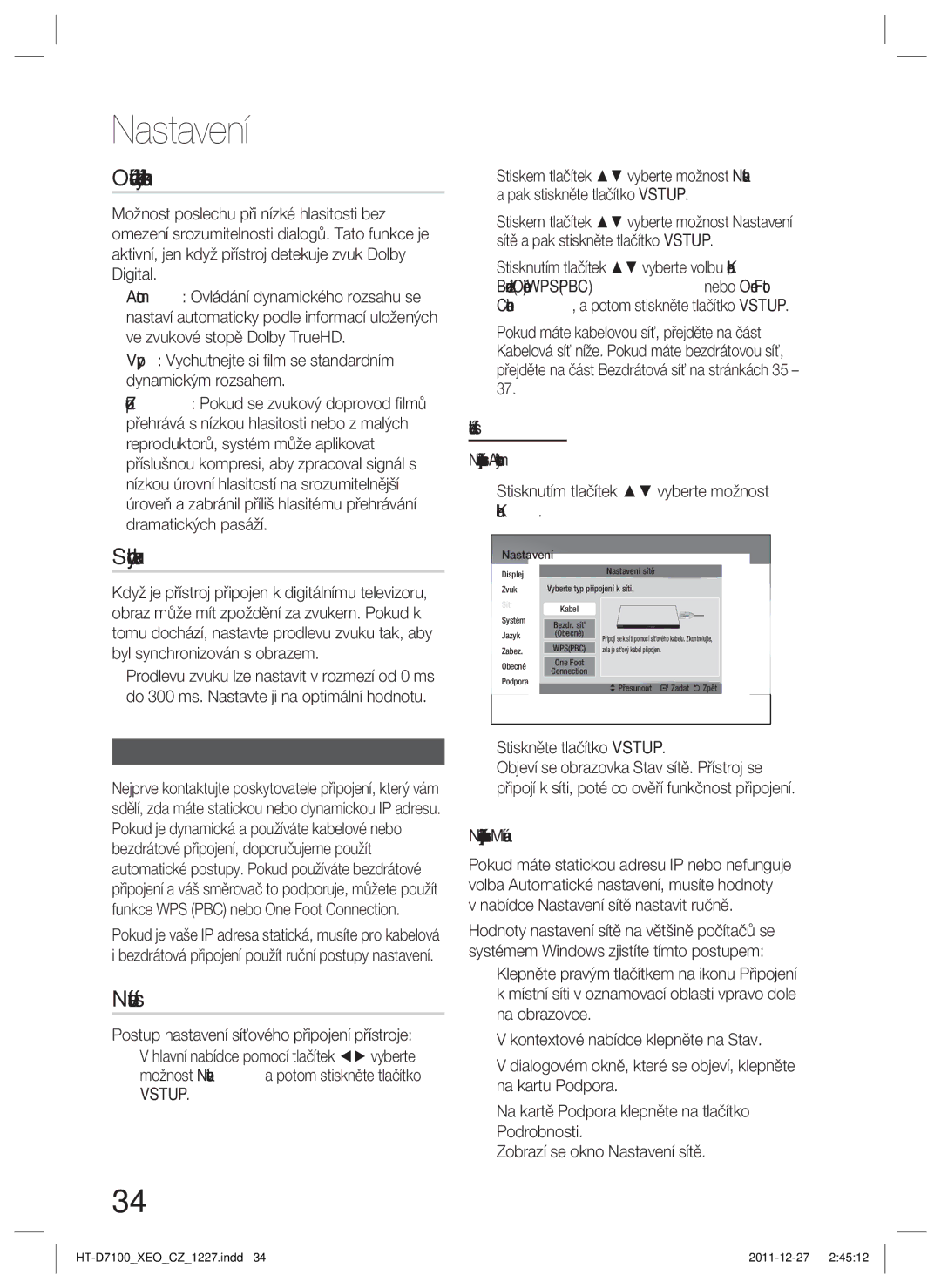Nastavení
Ovládání dynamického rozsahu
Možnost poslechu při nízké hlasitosti bez omezení srozumitelnosti dialogů. Tato funkce je aktivní, jen když přístroj detekuje zvuk Dolby Digital.
•Autom. : Ovládání dynamického rozsahu se nastaví automaticky podle informací uložených ve zvukové stopě Dolby TrueHD.
•Vyp : Vychutnejte si film se standardním dynamickým rozsahem.
•Zapnuto : Pokud se zvukový doprovod filmů přehrává s nízkou hlasitosti nebo z malých reproduktorů, systém může aplikovat příslušnou kompresi, aby zpracoval signál s nízkou úrovní hlasitostí na srozumitelnější úroveň a zabránil příliš hlasitému přehrávání dramatických pasáží.
Synch. zvuku
Když je přístroj připojen k digitálnímu televizoru, obraz může mít zpoždění za zvukem. Pokud k tomu dochází, nastavte prodlevu zvuku tak, aby byl synchronizován s obrazem.
•Prodlevu zvuku lze nastavit v rozmezí od 0 ms do 300 ms. Nastavte ji na optimální hodnotu.
Síť
Nejprve kontaktujte poskytovatele připojení, který vám sdělí, zda máte statickou nebo dynamickou IP adresu. Pokud je dynamická a používáte kabelové nebo bezdrátové připojení, doporučujeme použít automatické postupy. Pokud používáte bezdrátové připojení a váš směrovač to podporuje, můžete použít funkce WPS (PBC) nebo One Foot Connection.
Pokud je vaše IP adresa statická, musíte pro kabelová i bezdrátová připojení použít ruční postupy nastavení.
Nastavení sítě
Postup nastavení síťového připojení přístroje:
1.V hlavní nabídce pomocí tlačítek ◄► vyberte možnost Nastavení a potom stiskněte tlačítko
VSTUP.
34 Česky
2.Stiskem tlačítek ▲▼ vyberte možnost Nastavení a pak stiskněte tlačítko VSTUP.
3.Stiskem tlačítek ▲▼ vyberte možnost Nastavení sítě a pak stiskněte tlačítko VSTUP.
4.Stisknutím tlačítek ▲▼ vyberte volbu Kabel, Bezdr. síť (Obecné), WPS(PBC) nebo One Foot Connection, a potom stiskněte tlačítko VSTUP.
5.Pokud máte kabelovou síť, přejděte na část Kabelová síť níže. Pokud máte bezdrátovou síť, přejděte na část Bezdrátová síť na stránkách 35 – 37.
Kabelová síť
Nastavení připojení kabelové sítě - Automaticky
1.Stisknutím tlačítek ▲▼ vyberte možnost
Kabel.
Nastavení
Displej |
|
| Nastavení sítě |
|
|
|
|
| |
Zvuk | Vyberte typ připojení k síti. |
|
|
|
|
| |||
Síť | Kabel |
|
|
|
|
|
|
| |
Systém | Bezdr. síť | Připojí se k síti pomocí síťového kabelu. Zkontrolujte, | |||||||
Jazyk | (Obecné) | ||||||||
Zabez. | WPS(PBC) | zda je síťový kabel připojen. |
|
|
|
| |||
Obecné | One Foot |
|
|
|
|
|
|
| |
Connection |
|
|
|
|
|
|
| ||
Podpora |
|
|
|
|
|
|
|
|
|
|
| > | Přesunout | " | Zadat | ' | Zpět | ||
|
|
|
|
|
|
| |||
2. Stiskněte tlačítko VSTUP.
Objeví se obrazovka Stav sítě. Přístroj se připojí k síti, poté co ověří funkčnost připojení.
Nastavení připojení kabelové sítě - Manuální
Pokud máte statickou adresu IP nebo nefunguje volba Automatické nastavení, musíte hodnoty
v nabídce Nastavení sítě nastavit ručně.
Hodnoty nastavení sítě na většině počítačů se systémem Windows zjistíte tímto postupem:
1.Klepněte pravým tlačítkem na ikonu Připojení k místní síti v oznamovací oblasti vpravo dole na obrazovce.
2.V kontextové nabídce klepněte na Stav.
3.V dialogovém okně, které se objeví, klepněte na kartu Podpora.
4.Na kartě Podpora klepněte na tlačítko Podrobnosti.
Zobrazí se okno Nastavení sítě.